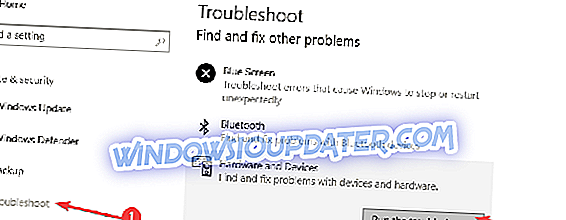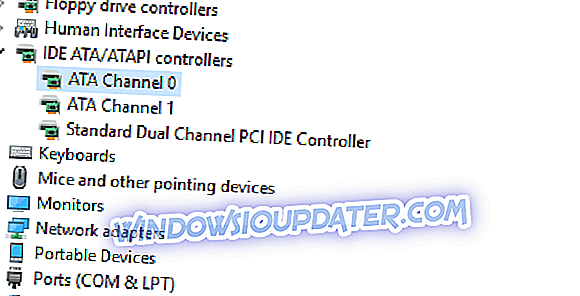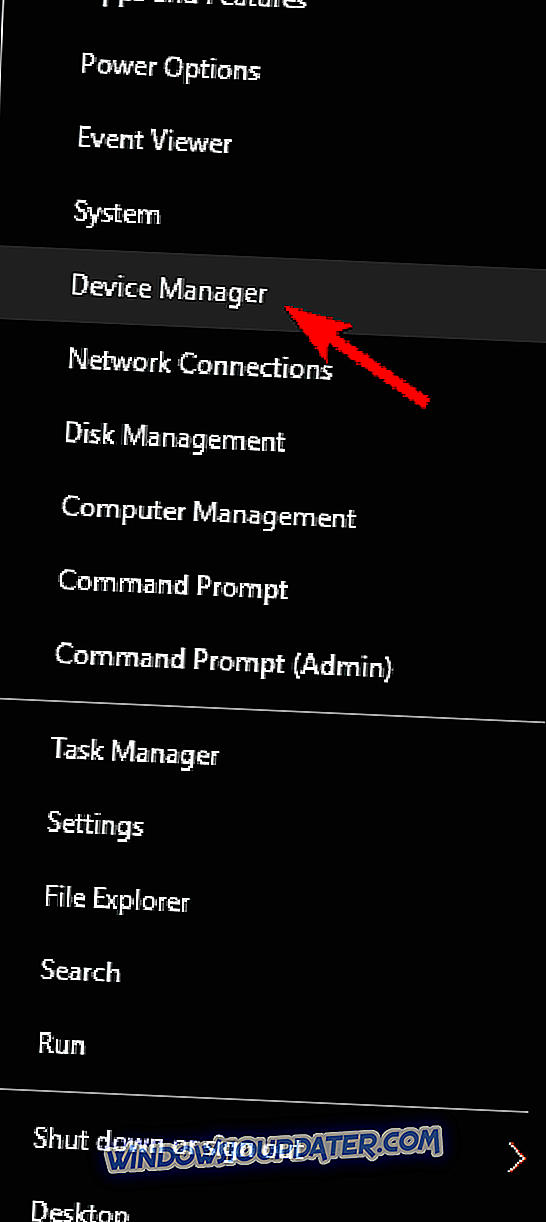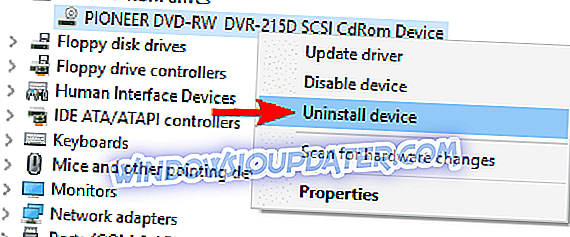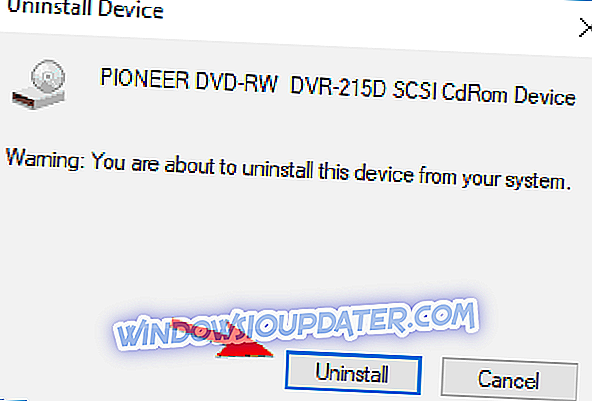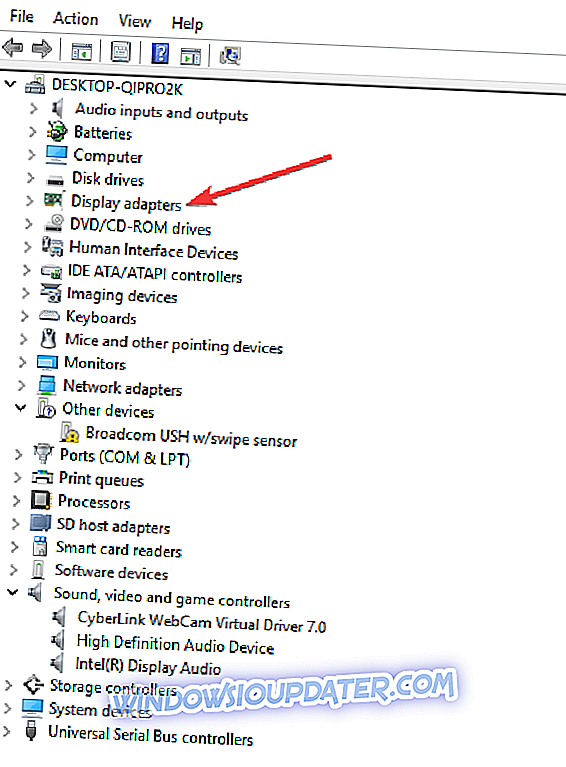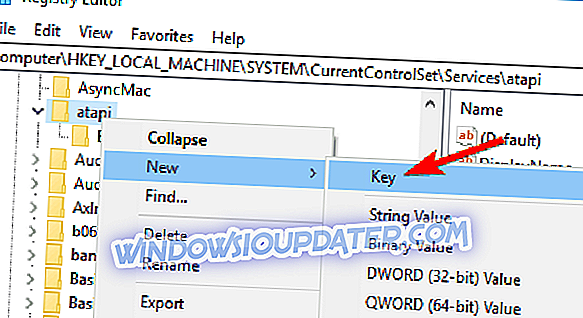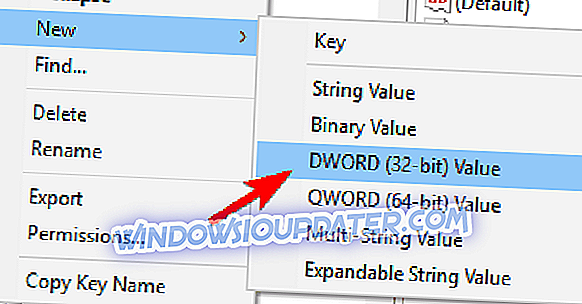Apa yang perlu dilakukan jika LG DVD Player tidak bermain AVI atau bunyi
- Uji dengan CD
- Jalankan penyelesai masalah Perkakasan dan Peranti
- Nyahpasang pengawal ATA / ATAPI tambahan
- Pasang semula pemacu DVD
- Kemas kini pemacu DVD
- Semak pemacu DVD dalam BIOS
- Tambah pengawal tambahan
- Buat subkunci pendaftaran baru
- Gantikan pemacu DVD anda
Adakah LG DVD Player tidak berfungsi pada Windows 10 PC anda? Atau, adakah Windows 10 PC anda gagal untuk mengesan pemacu LG DVD? Jangan risau! Siaran ini akan menunjukkan kepada anda bagaimana untuk menyelesaikan masalah ini.
Sesetengah pengguna Windows yang baru dinaik taraf kepada Windows 10 melaporkan bahawa pemain DVD LG asal mereka tidak berfungsi pada Windows 10 PC mereka. Dilema ini adalah penting kerana beberapa fail pemasangan perisian berada di cakera DVD; oleh itu, ini akan menimbulkan masalah untuk memasang perisian tersebut atau bermain DVD multimedia.
Walau bagaimanapun, masalah ini disebabkan oleh masalah yang berputar di sekitar perkakasan iaitu pemacu DVD LG dan pemacu sistem. Sebaliknya, ini adalah berita buruk untuk pengguna komputer LG yang mempunyai masalah sendiri.
Pasukan Laporan Windows telah menyusun beberapa penyelesaian terbaik untuk menyelesaikan pemain LG DVD yang tidak berfungsi pada masalah Windows 10. Jika anda mengalami masalah ini, anda boleh mencuba penyelesaian yang disenaraikan di bawah tanpa sebarang susunan tertentu.
SOLVED: Pemutar DVD LG tidak akan berfungsi pada Windows 10
Penyelesaian 1: Uji dengan CD
Pertama, sebelum mengesahkan bahawa pemain LG DVD tidak berfungsi pada komputer Windows 10 anda, anda perlu memastikan jika pemacu DVD anda boleh memainkan CD. Anda boleh memasukkan CD muzik ke dalam pemacu DVD untuk mengetahui sama ada ia dimainkan.
Jika pemacu dapat memainkan CD muzik anda, itu bermakna pemacu DVD berfungsi. Oleh itu, anda perlu memuat turun perisian main balik DVD untuk memainkan DVD.
Walau bagaimanapun, jika pemacu DVD tidak mengesan CD, maka anda boleh meneruskan ke penyelesaian lain yang disenaraikan di bawah.
Penyelesaian 2: Jalankan penyelesai masalah Perkakasan dan Peranti
Kaedah lain untuk menetapkan 'Pemain LG DVD tidak berfungsi pada masalah Windows 10' adalah dengan menjalankan pemecah masalah terbina dalam Windows 10 untuk perkakasan dan peranti.
Inilah cara untuk menjalankan penyelesai masalah:
- Ketik pada Windows Key dan klik pada bar carian.
- Taip "Penyelesaian Masalah" tanpa petikan dan klik Penyelesaian Masalah.
- Klik pada Lihat Semua di panel kiri skrin.
- Klik pada Perkakasan dan Peranti
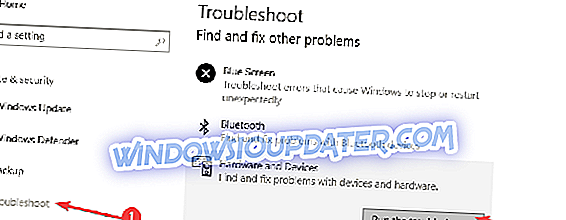
- Sekarang, klik pada Seterusnya dan ikuti arahan untuk menjalankan penyelesai masalah.
Sekiranya masalah masih berterusan, kemajuan ke penyelesaian seterusnya di bawah.
Penyelesaian 3: Nyahpasang pengawal ATA / ATAPI tambahan
Kadang-kadang, pengawal ATA / ATAPI tambahan yang dipasang dalam Pengurus Peranti tidak diiktiraf oleh Windows 10; ini membawa kepada 'Pemain LG DVD tidak berfungsi pada masalah Windows 10'.
Oleh itu, perkara yang sesuai untuk dilakukan ialah dengan menguninstall pengawal tambahan ini dari 'Pengurus Peranti'.
Inilah caranya:
- Pengurus Peranti Terbuka.
- Pergi ke bahagian pengawal IDE ATA / ATAPI dan belikannya.
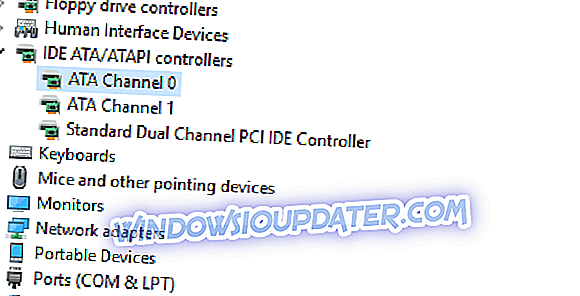
- Nyahpasang semua Alat Kawalan Saluran ATA dengan mengklik padanya dan memilih Nyahpasang dari senarai.
- Setelah anda menyahpasang semua Alat Kawalan Saluran ATA, tutup Pengurus Peranti dan mulakan semula komputer anda.
Penyelesaian 4: Pasang semula pemacu DVD
Satu lagi penyelesaian cepat yang menyelesaikan 'pemain LG DVD tidak berfungsi pada isu Windows 10' sedang memasang semula pemacu DVD. Ini agak mudah, cabut pemasangan pemacu DVD dari 'Pengurus Peranti', dan kemudian mulakan semula PC anda selepas itu untuk memasang pemacu DVD secara automatik.
Ikuti langkah ini untuk memasang semula pemacu DVD:
- Tekan Windows Key + X dan pilih Pengurus Peranti daripada senarai.
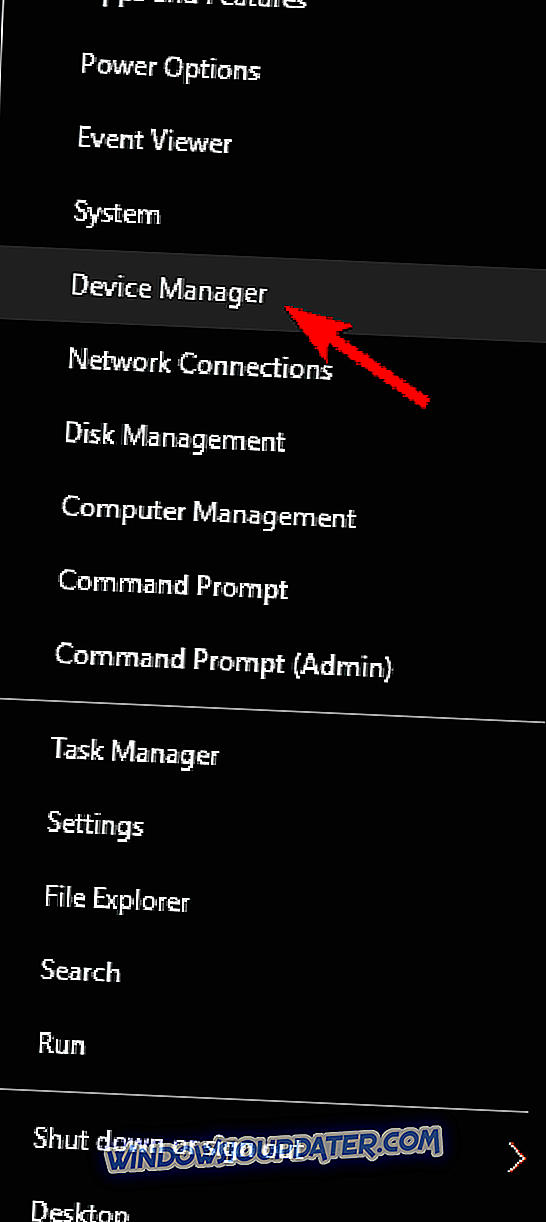
- Pergi ke bahagian pemacu DVD / CD-ROM, cari pemacu DVD anda, klik kanan, dan pilih Perisian pemasangan.
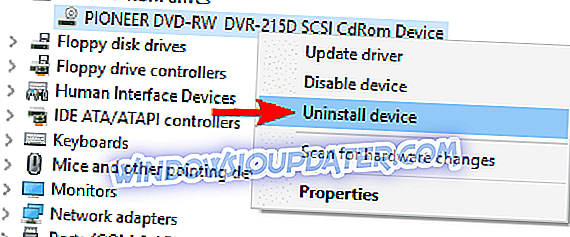
- Apabila mesej pengesahan muncul, klik Nyahpasang.
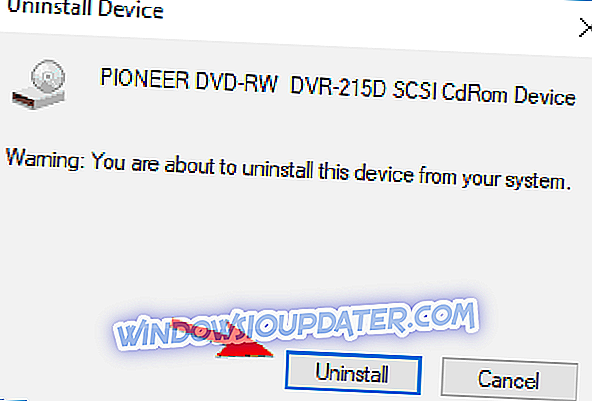
- Mulakan semula komputer anda dan periksa jika masalah telah diselesaikan.
Sementara itu, jika anda masih mengalami 'Pemain LG DVD tidak berfungsi pada Windows 10' selepas mencuba langkah-langkah ini, anda harus mempertimbangkan mengemas kini pemandu DVD anda.
Penyelesaian 5: Kemas kini pemacu DVD
Sesetengah pengguna PC LG melaporkan bahawa, mereka dapat menyelesaikan masalah 'Pemain LG DVD tidak berfungsi pada masalah Windows 10' dengan hanya mengemas kini pemacu DVD mereka. Anda boleh melakukannya dengan mudah dari 'Pengurus Peranti' atau dengan menggunakan alat automatik.
Ikuti langkah ini untuk mengemas kini pemandu DVD anda di 'Pengurus Peranti':
Nota: Anda mesti disambungkan ke internet untuk memuat turun pemacu terkini untuk pemacu DVD anda.
- Tekan Windows Key + R Key.
- Kemudian taipkan "devmgmt.msc" tanpa petikan dan tekan Enter Key.
- Kembangkan Penyesuai Paparan.
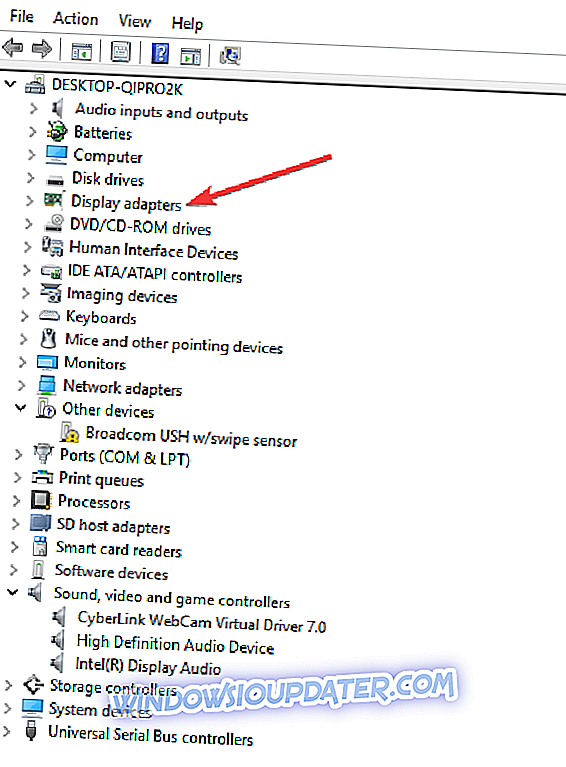
- Klik kanan pada pemandu dan klik pada Perisian pemacu terkini.
- Mulakan semula PC anda selepas itu.
Sebaliknya, anda boleh menggunakan alat automatik untuk mengemaskini pemacu DVD untuk membetulkan masalah 'Pemain LG DVD yang tidak berfungsi pada Windows 10'. Walau bagaimanapun, terdapat beberapa penyelesaian kemas kini pemandu automatik di pasaran; sesetengah yang sangat baik manakala yang lain mengenakan malwares pada sistem anda.
Atas sebab ini, pasukan Laporan Windows sangat mengesyorkan Pengemaskinian Pemandu TweakBit (diluluskan oleh Microsoft dan Norton) untuk memuat turun semua pemandu yang sudah ketinggalan zaman secara automatik pada PC anda. Ini dengan mudah akan membetulkan 'Pemain LG DVD tidak berfungsi pada isu Windows 10'.
Penyelesaian 6: Periksa pemacu DVD dalam BIOS
Sesetengah pemacu DVD tidak dapat dikesan kerana peningkatan BIOS dan menghasilkan 'Pemain LG DVD tidak berfungsi pada masalah Windows 10'. Walau bagaimanapun, sebelum menentukan ia disebabkan oleh BIOS, anda perlu menyemak pemacu DVD dalam BIOS.
Ikuti langkah ini untuk memeriksa sama ada pemacu DVD anda diiktiraf oleh BIOS:
- Mulakan semula komputer anda
- Tekan kekunci F1 atau sebarang kekunci yang ditentukan untuk memasukkan BIOS (kekunci lain seperti F1, F12 atau Padam boleh digunakan bergantung pada sistem anda).
- Apabila anda memasukkan BIOS, navigasi ke tab Penyimpanan, kemudian pergi ke Konfigurasi Peranti dan tekan Enter
- Cari pemacu CD / DVD anda di bawah subscreen Konfigurasi Peranti
- Periksa untuk melihat sama ada pemacu DVD anda disenaraikan di antara pemacu
Sekiranya BIOS tidak mengesan pemacu DVD anda dan anda masih mengalami masalah 'Pemain DVD LG yang tidak berfungsi pada Windows 10', seting semula tetapan BIOS untuk menyelesaikan masalah itu.
- BACA JUGA : Betulkan: Media Clear.fi tidak bermain DVD dalam Windows 10, 8.1, 7
Menetapkan semula tetapan BIOS dapat menyelesaikan banyak masalah yang berkaitan dengan sistem, dan dengan harapan ia akan menyelesaikan masalah 'Pemain LG DVD tidak bekerja pada masalah Windows 10'.
Ikuti langkah-langkah ini untuk menetapkan semula BIOS anda:
- Mulakan semula komputer anda
- Tekan kekunci F1 atau sebarang kekunci yang ditentukan untuk memasukkan BIOS (kekunci lain seperti F1, F12 atau Padam boleh digunakan bergantung pada sistem anda).
- Navigasi ke tab Keluar dan pilih Lalai Optimal.
- Tekan enter.
- Sekarang tekan F10 untuk menyimpan perubahan dan mulakan semula komputer anda.
Selepas itu, tetapan BIOS akan ditetapkan semula kepada lalai dan anda boleh cuba memainkan DVD anda sekali lagi, dan lihat sama ada terdapat sebarang perkembangan.
Penyelesaian 7: Tambah pengawal tambahan
Ini adalah penyelesaian lanjutan yang memerlukan menambah pengawal saluran ATA untuk pemacu DVD.
Nota : Sebelum anda meneruskan, pastikan anda membuat sandaran pendaftaran Windows anda sekiranya anda mengalami masalah selepas itu. Juga, pastikan anda log masuk Windows dengan akaun yang mempunyai keistimewaan pentadbir.
Ikuti langkah ini untuk menambah pengawal saluran ATA untuk pemacu DVD:
- Mulakan semula PC Windows 10 anda.
- Klik kanan pada menu Mula dan pilih "Prompt Perintah (admin).
- Ketik perintah berikut dalam Command Prompt:
reg.exe tambah "HKLMSystemCurrentControlSetServicesatapiController0" / f / v EnumDevice1 / t REG_DWORD / d 0x00000001
- Tekan kekunci 'Enter' selepas itu.
- Reboot komputer anda.
Penyelesaian 8: Buat subkunci pendaftaran baru
Juga, anda boleh membuat kunci pendaftar untuk pemacu DVD untuk membetulkan masalah 'pemain DVD LG tidak berfungsi pada Windows 10'.
Inilah caranya:
- Log masuk ke Windows dengan akaun yang mempunyai privasi pentadbir.
- Tekan kekunci Windows + R.
- Di dalam kotak arahan Jalankan, taip 'regedit' tanpa tanda petikan, dan kemudian tekan kekunci 'Enter'.
- Di tetingkap "Registry Editor", arahkan ke laluan berikut:
- HKEY_LOCAL_MACHINESYSTEMCurrentControlSetServicesatapi
- Klik kanan pada atapi, pilih Baru dan kemudian klik Kunci.
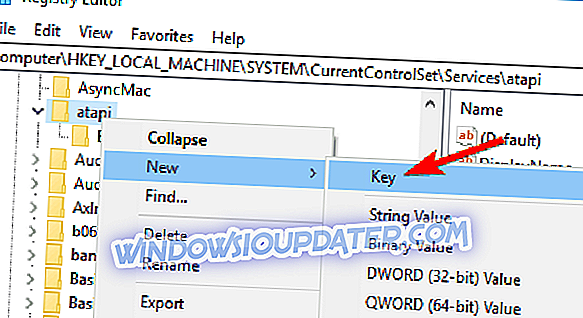
- Type Controller0 dan tekan Enter.
- Sekarang, klik kanan pada kekunci Controller0, dan kemudian pilih Nilai Baru> DWORD (32-bit).
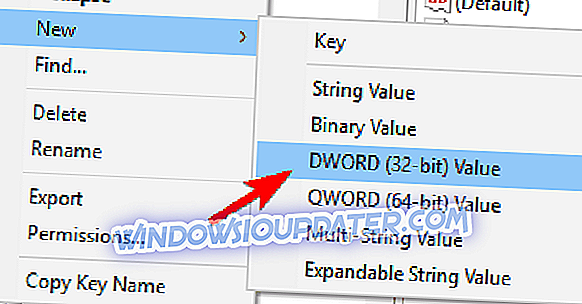
- Taipkan EnumDevice1 dan tekan Enter.
- Kemudian Klik kanan pada EnumDevice1 dan pilih Modify.
- Kemas kini nilai kepada "1" dalam kotak Data Nilai dan klik OK.
- Tutup Registry Editor.
- Mulakan semula PC anda.
Penyelesaian 9: Gantikan pemacu DVD anda
Kadang-kadang, pemacu DVD LG mungkin rosak menyebabkan 'pemain LG DVD tidak berfungsi pada masalah Windows 10'; oleh itu, anda mungkin perlu mendapatkan pengganti.
Anda boleh dengan mudah mendapatkan pemacu DVD LG lain di laman web rasmi LG, Amazon atau kedai komputer di tempat anda. Pastikan penggantian dilakukan oleh jurutera komputer profesional.
Kesimpulannya, jika anda menghadapi sebarang masalah semasa mencuba sebarang penyelesaian, jangan teragak-agak untuk meninggalkan komen di bawah.